
Pon la portada de PowerPoint en movimiento y sorprende a tu audiencia mientras introduces el tema del que vas a hablar.
Este es un efecto de PowerPoint que muy pocos conocen: la posibilidad de poner la portada de tu presentación en movimiento. ¡Te va a encantar!
Ponte en situación,…
Estas en la sala preparado para tu charla o conferencia. Respiras y proyectas tu presentación. Silencio en la sala. Todos miran tu portada. Es bonita e impacta. Ya tienes la atención de la audiencia. Pero no queda aquí la cosa… comienzas a hablar lo que has ensayado, tu introducción y mientras lo haces tu imagen de tu portada se está moviendo. ¡Wow! Poco a poco una parte de la imagen se enfoca y se agranda dejando a todos con la boca abierta. ¿Te imaginas?
Bueno, mejor no te lo imagines… te lo muestro.
Mira este vídeo hasta el final. Dura 1.19 pero merece la pena. Y cuando lo hayas visto sigue leyendo porque te cuento como puedes hacer esto en tu próxima presentación. ¡¡Es muy fácil!!
Y ahora sí, vamos a ver cómo hacerlo.
Cuando tengas tu portada preparada, selecciona la imagen pulsando en ella. Pulsa en el menú de “Formato de imagen” y luego en el ultimo icono que te aparece “Animar como fondo”.
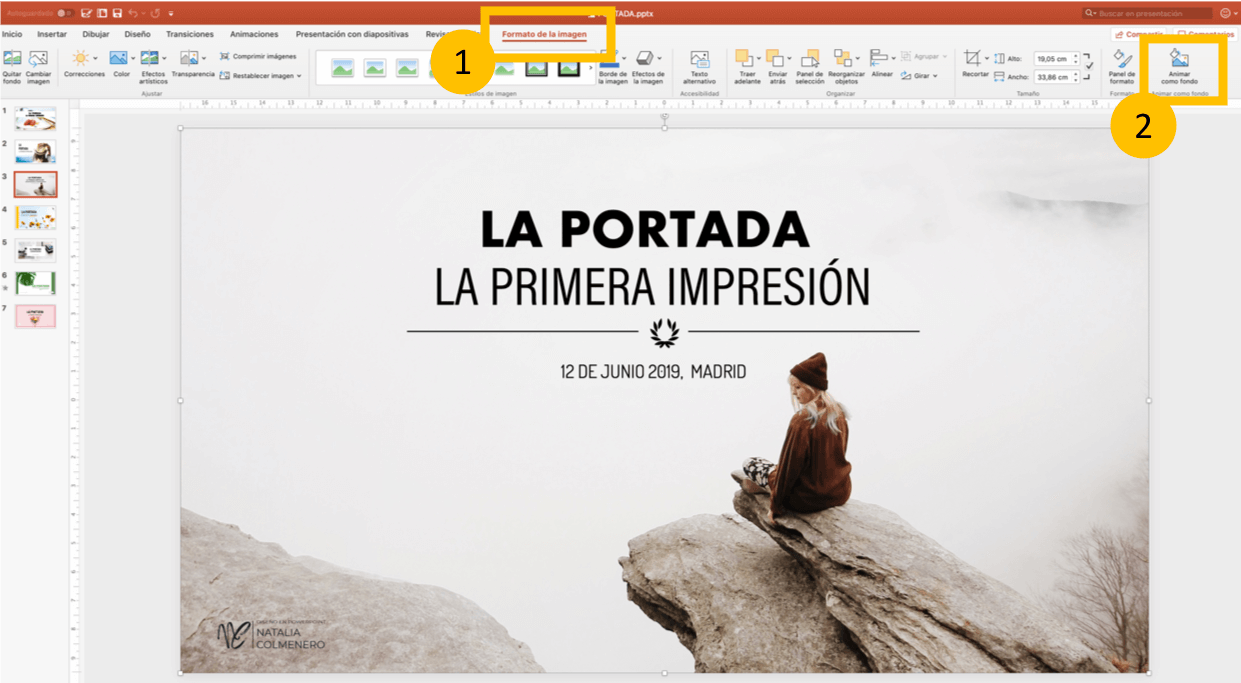
Se te abrirá esta nueva ventana dónde aparece la foto. Aquí tienes que decirle de que punto a qué punto quieres que se mueva la imagen.
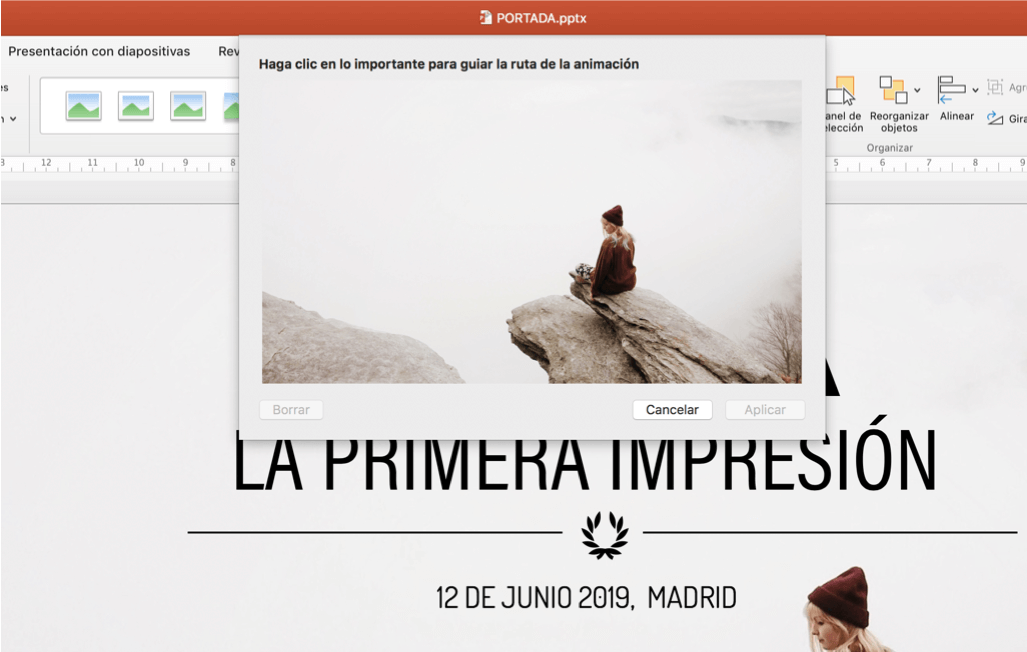
Pulsa sobre el primer punto y te apareceré este marcación con el 1
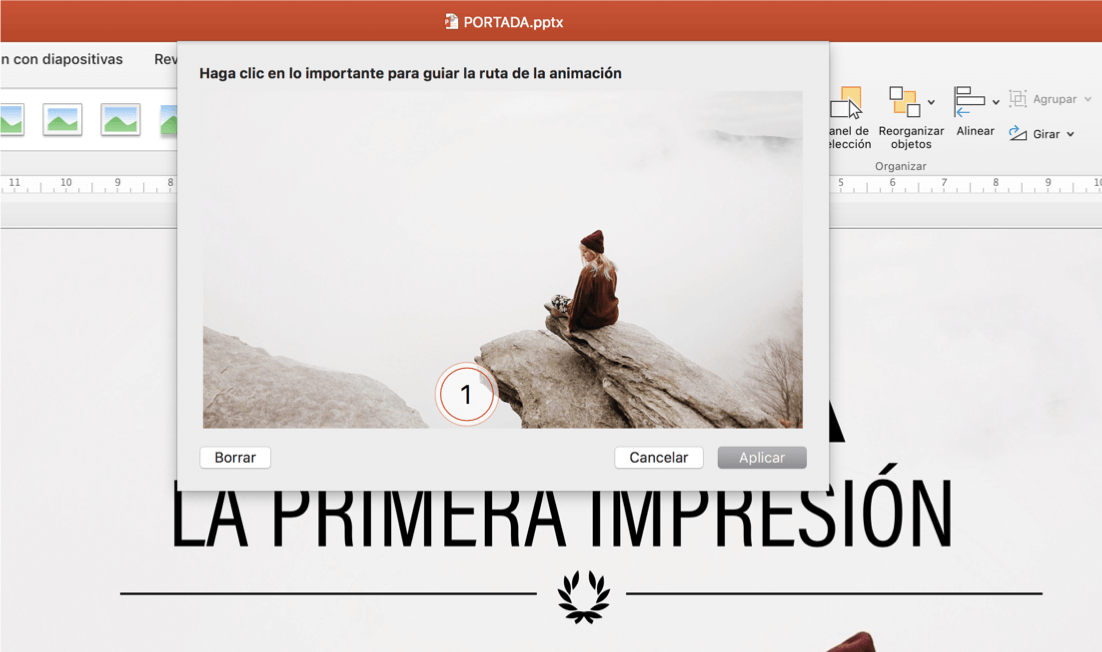
Selecciona el segundo punto y te aparecerá el 2
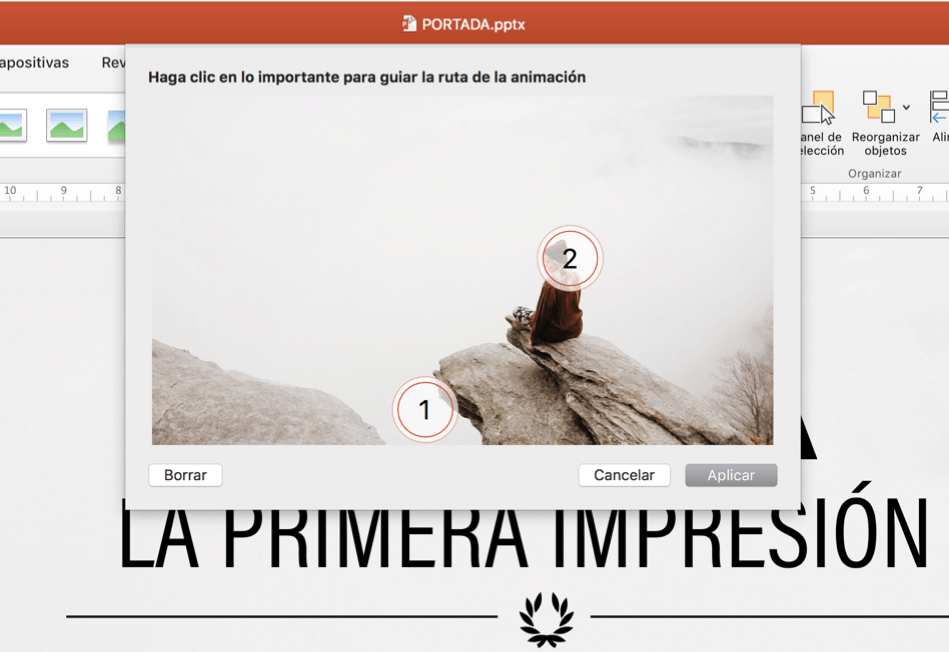
Si quieres puedes darle algún punto más. Y cuando lo tengas pulsa aceptar y ya está listo. Tu portada se pondrá en movimiento en cuanto la proyectes. Fácil, ¿eh?
Eso si...¡Importante! : utiliza imágenes de alta calidad para que cuando se haga zoom en la imagen no se pierda calidad ni se vea borrosa. Échale un vistazo a este post con bancos de imágenes de alta calidad que puedes descargarte gratis,
Ah! Y aquí puedes aprender las claves para diseñar una portada bonita y que impacte.
P.D. este efecto solo está en las ultimas versiones de PowerPoint. No te lo pierdas, actualiza ya tu versión.
¡Hasta el siguiente post!

